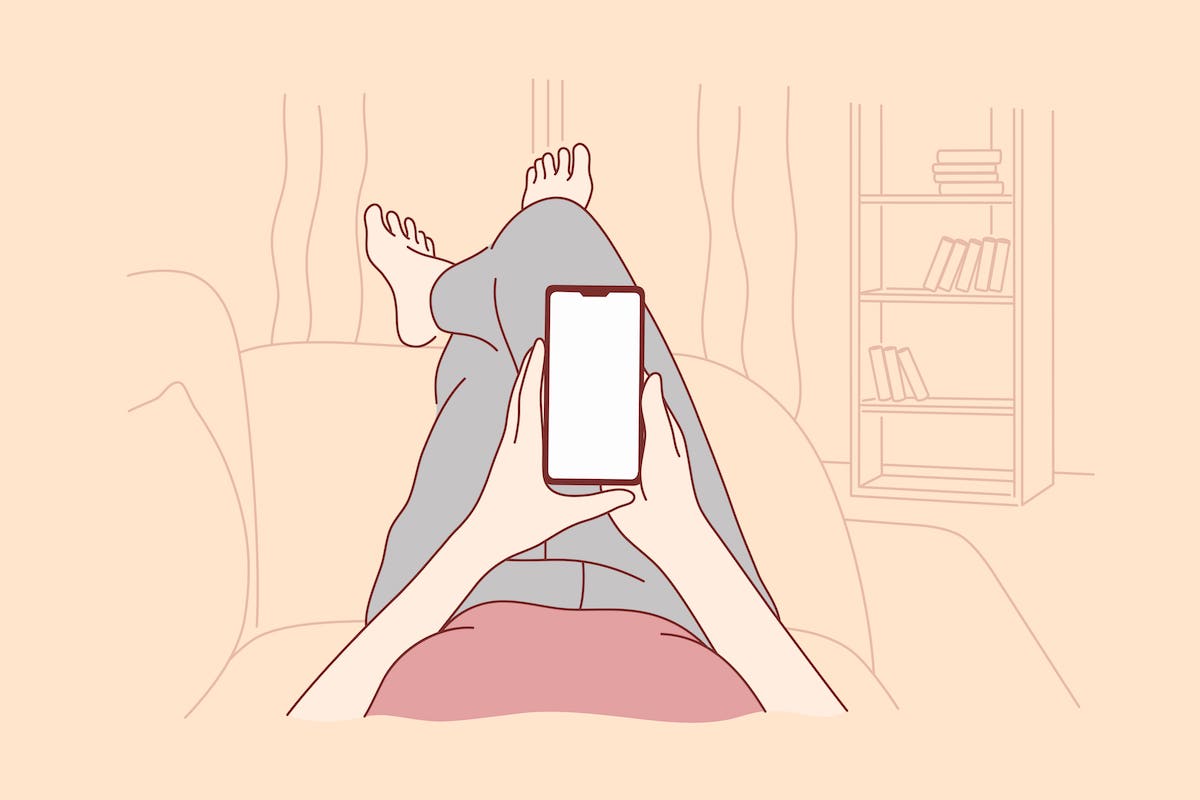
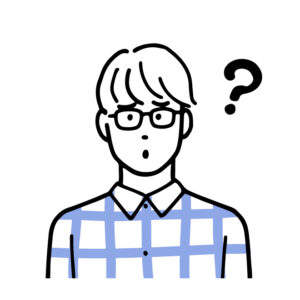
スマホで動画編集をしたいのですが、おすすめのアプリはありますか?スマホで編集するメリット・デメリットも知りたいです。
こんな悩みに回答します。
本記事で解決する悩み
・おすすめの動画編集アプリは?
・スマホでやるメリット・デメリットは?
・スマホで編集するときの注意点は?
本記事を書いた人

・28歳、大企業会社員
・YouTube登録者5,000人
・TikTokフォロワー3.3万人
(2022年11月現在)
本記事は、YouTube動画をスマホで編集したい人向けの記事となっています。
ぼくは会社員をやりながらYouTubeを2年半やっており、スマホでも動画編集をしています。
そこで本記事では、おすすめの動画編集アプリをご紹介と、実体験を交えたスマホで動画編集をするメリット・デメリットなども解説しますよ。
「スマホでYouTubeの動画編集をしたい!」という方は、ぜひお読みください。
動画編集はスマホでできる?
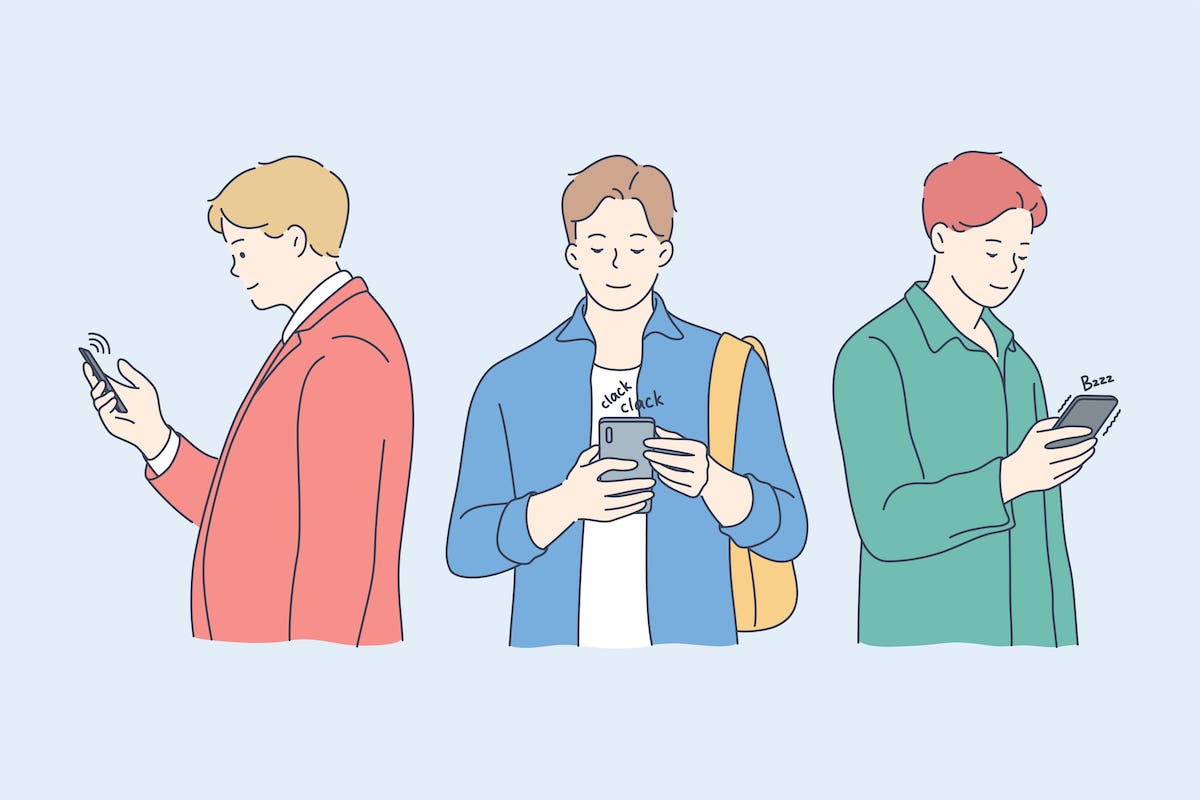
まず、動画編集はスマホでできます。
もっといえば、スマホ1台でYouTubeはできます。やり方は、【初心者必見】YouTubeをiPhoneでやる方法!必要な機材もご紹介にて解説しています。
一方で、動画編集はスマホがいい場合と、パソコンがいい場合があります。あとで、スマホで編集するメリット・デメリットも解説していきます。

ちなみに、ぼくは「ショート動画」をの編集にスマホを使っていますね。
スマホの動画編集アプリおすすめ5選

おすすめの動画編集アプリ
- YouCut
- InShot
- Filmmaker Pro
- iMovie
- CapCut
それぞれ解説していきます。
①:YouCut

YouCutの特徴
- 多彩な機能で動画編集が可能
- 初心者でも使いやすい操作性
- アニメーションなども豊富
- 動画の時間制限がない
多彩な機能があり、自分のやりたいように編集することができます。高機能でありながら、初心者でも使いやすい操作性となっています。
動画時間の長さに制限がないことも、嬉しいポイントでしょう。
②:InShot
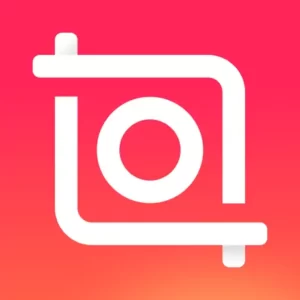
InShotの特徴
- 機能が多く、さまざまな編集が可能
- カットやトリミングもカンタン
- SNS向けの動画編集に向いている
- 画質を落とさずに、編集可能
機能が豊富で、カットやトリミングもカンタンにでき、さまざまな編集が可能です。
HDに対応しているため、画質を落とさずに編集できるもメリットですね。
>>App Storeで詳細を見る
>>Google Playで詳細を見る
③:Filmmaker Pro

Filmmaker Proの特徴
- 動画編集に必要な機能が充実
- フィルターやフォントの種類が多い
- スローやアフレコの機能もある
- すべての機能を使うには課金が必要
スマホアプリでありながら、動画のクオリティをアップさせる機能が充実しています。
無料で使えるアプリですが、すべての機能を使うには課金が必要ですね。
④:iMovie

iMovieの特徴
- Apple製品との連携が◎
- シンプルで使いやすい
- Androidユーザーは使えない
- シンプルがゆえ、機能が少ない
シンプルで初心者にも使いやすいですが、その代わりに機能は少なめですね。
Androidユーザーは使えませんが、iPhoneユーザーはiMovieを選択するのはありです。
⑤:CapCut
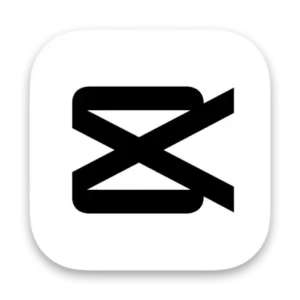
CapCutの特徴
- 操作がカンタンで、使いやすい
- 編集に必要な機能がそろっている
- スタンプやテキストの種類が豊富
- 商用利用が禁止されている
操作がカンタンで、初心者でも使いやすいです。
ただ、商用利用が禁止されているので、収益目的の動画編集には使えません。
>>App Storeで詳細を見る
>>Google Playで詳細を見る
動画編集をスマホでやるメリット
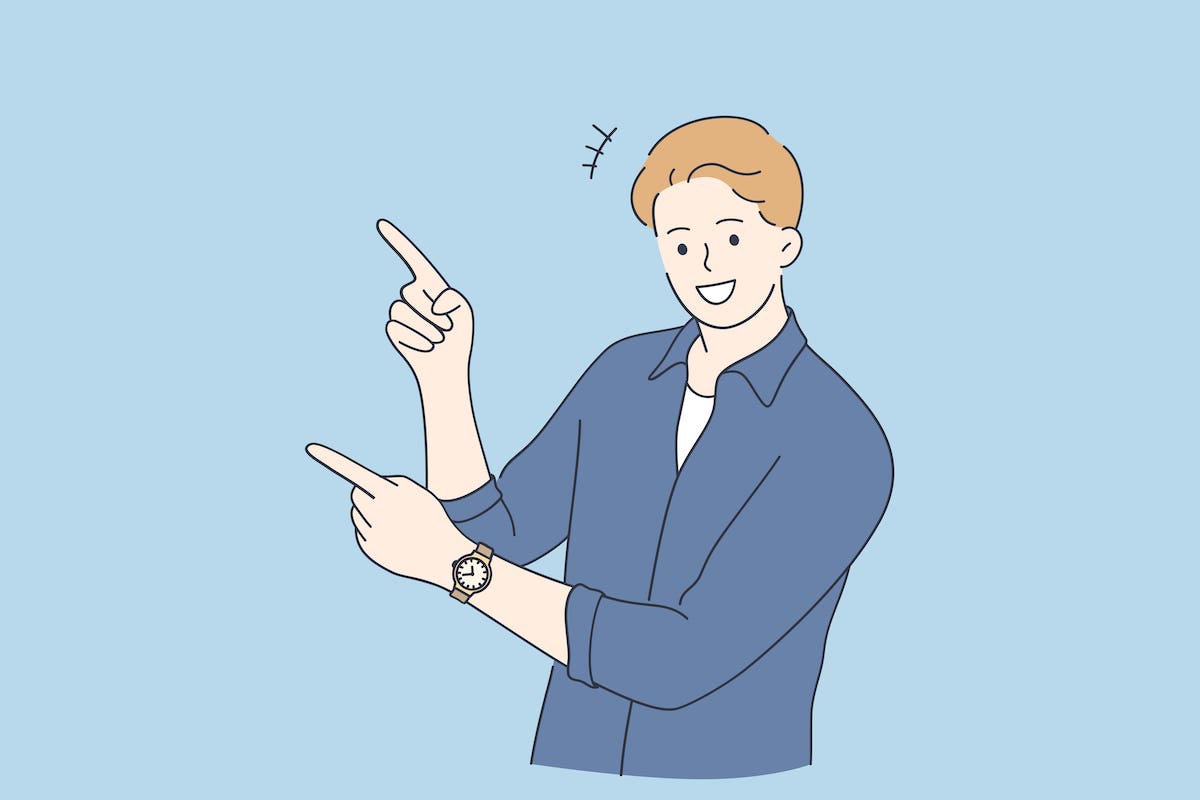
動画編集はパソコンでやるのが一般的ですが、スマホでやるメリットもあります。
動画編集をスマホでやるメリット
- 手軽にどこでも編集できる
- スキマ時間で活用できる
- 撮影・編集を完結できるのでラク
- そのままSNSに投稿できる
- ショート動画の編集に向いている
こちら1つずつ解説していきます。
手軽にどこでも編集できる
スマホだと、手軽にどこでも編集できるメリットがあります。
スマホの利点
- 机やイスがなくても編集できる
- Wi-Fiがなくてもネットに接続できる
たとえば、スマホなら寝っ転がりながらサクッと編集することもできるわけですね。パソコンで編集する場合は、机やイス、Wi-Fiが必須ですからね。

スマホならほぼ環境を選ばずに動画編集ができるので、作業することへのハードルを下げることができますよ。
スキマ時間で活用できる
スマホならスキマ時間で動画編集できるので、忙しい人も時間を費やせます。
スキマ時間の例
- 通勤・通学電車
- 友達との待ち合わせ時間
- 急にできた空き時間
たとえば、通勤電車に往復で1時間乗るなら、週5日で5時間の編集時間を捻出できるわけです。この時間がけっこうバカにできません。

計算すると、日々の生活で「スキマ時間」はとても多く、それを活用することが大切です。
撮影→編集→投稿を完結できる
スマホで「撮影→編集→投稿」を完結することができます。
普通なら、「カメラで撮影→パソコンに取り込む」といった作業が発生しますよね。
忙しくてYouTubeに多くの時間を使えない人には、スマホで動画編集することをおすすめします。
そのまま他のSNSに投稿できる
さらに、そのまま他のSNSに投稿できるメリットもあります。
近年、YouTubeの競争は激しくなっており、他のSNSの活用が必須になっていますからね。

YouTubeに挫折しないようにするためにも、作業はなるべくラクにするのも大切です。
ショート動画の編集に向いている
スマホは、特にショート動画の編集に向いています。理由は下記です。
- ショート動画は縦画面のため、スマホで編集しやすいから
- スキマ時間でサクッと編集するのは、ショートがちょうどいいから
- スマホは画面が小さいので、長い動画の編集には向かないから
ぼく自身もショート動画はスマホで編集して、通常の動画はパソコンで編集しています。
動画の長さや内容によって、編集する機器を使い分けるのもいいでしょう。
動画編集をスマホでやるデメリット
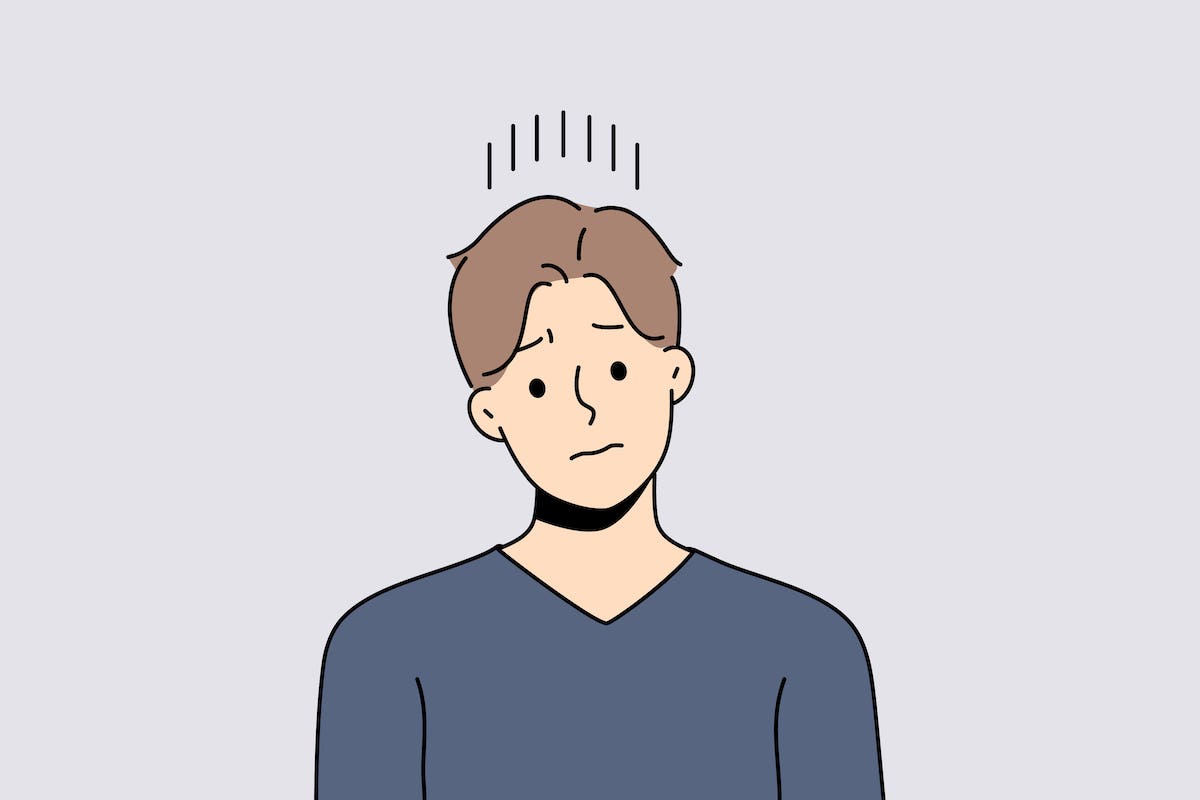
動画編集をスマホでやるデメリット
- パソコンより画面が小さい
- 長い動画の編集に向かない
- 凝った編集に向かない
スマホで動画編集をするデメリットもあるので、こちらも解説していきます。
スマホの画面が小さい
パソコンと比べて、スマホの画面は小さいですよね。
画面が小さいと編集しづらい場合があり、パソコンで編集したほうがいいときもあります。
パソコンのほうがいい場合
- 長い動画を編集するとき
- 凝った動画を編集するとき
- 細かい編集をするとき
ぼくの場合、スマホで編集するのは1分以内のショート動画のみです。通常の動画はパソコンで編集していますね。
字幕・効果音・色合い・その他たくさんの編集をするときや、ミリ単位の細かい編集をするときもパソコンがおすすめです。

スマホは画面が小さいので、カンタンな編集向きといった感じです。
編集の効率が下がる
これも画面が小さいことが原因ですが、編集の効率は下がります。
スマホとパソコンのどちらも使える環境なら、パソコンのほうが早いでしょう。
両方とも持っている人は、うまく使い分けるのが重要です。
スマホの充電を消費する
スマホで動画編集をすると、当然スマホの充電を消費します。
外出先で動画編集をしたいときには、下記に注意しましょう。
- 外出前にスマホを充電する
- 充電器を持ち歩く
- 必要ならバッテリーを交換する
「充電がないから今日はやめとこう」となると、時間がモッタイナイですからね。
スマホで動画編集するときの注意点
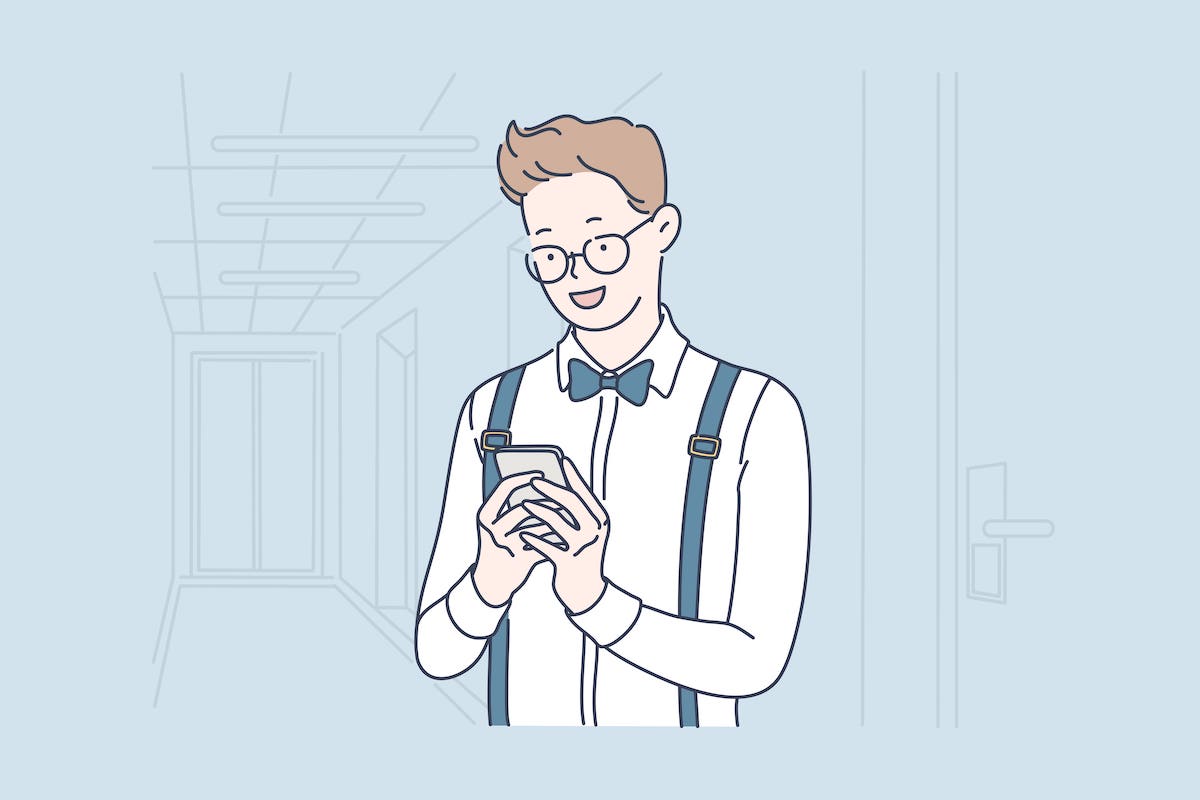
スマホで動画編集するときの注意点
- 有線イヤホンで編集するべき
- 歩きスマホをしない
- 撮影は外カメのほうが画質がキレイ
解説していきます。
有線イヤホンで編集するべき
動画編集をするときは、無線ではなく、有線のイヤホンを使いましょう。
理由は、無線だと音声が遅延するため、映像とズレてしまうからです。
細かいズレでも視聴者は気になるものなので、有線のイヤホンで編集しましょう。

実際に、ぼくが「AirPods Pro」で編集したときも、映像と音声がズレましたね。
歩きスマホをしない
動画編集に一生懸命になるのはいいですが、「歩きスマホ」はしてはいけません。
純粋に危ないですし、誰かに迷惑をかけてしまう恐れがあるからです。
でも危険ですし、歩きながらの編集はまわりに気をとられるために動画のクオリティも下がるので、やめましょう。
スマホ撮影は外カメでやる
編集の話ではありませんが、スマホでの撮影は「外カメ」を使いましょう。
理由は、外カメのほうがインカメより画質がキレイだからです。
自分を撮影したいときには、インカメのほうがラクですが、画質が下がってしまいます。

メンドウでも、外カメで撮影すると画質が上がるので、おすすめですよ。
まとめ

本記事のまとめ
- スマホでYouTubeの動画編集をすることは問題なくできる
- スマホの動画編集アプリを5つご紹介
- スマホのメリットは、手軽に編集できる・スキマ時間を活用できるなど
- デメリットは、画面が小さいこと・スマホの充電を消費するなど
- 注意点は、有線のイヤホンで編集する・歩きスマホをしないなど
スマホでも動画編集は問題なくできます。つまり、スマホしか持っていない人でもYouTubeをカンタンに始められます。
パソコンを持っている人は、スマホとパソコンを使い分けると、効率が上がりますよ。
手軽にスマホで編集して、YouTubeにたくさん動画を投稿していきましょう。
悩むひと 動画編集用にMacBookはありですか?YouTubeを始めたいと思っていて、買おうか迷っています。 こんな悩みに回答します。 本記事で解決する悩み ・MacBo ... 悩むひと YouTubeをひとりで始めようかなと思っています。やり方やメリット・デメリットを知りたいです! こんな悩みに回答します。 本記事で解決する悩み ・ ...

MacBookで2年間の動画編集レビュー!メリット7つ・デメリット3つ

YouTubeをひとりでやる方法!メリットとデメリットも解説